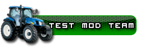animacje
- Ziuta
- Super Moderator
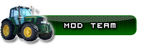
- Posty: 2824
- Rejestracja: 10 maja 2010, 16:10
- Podziękował: 17 razy
- Otrzymał podziękowań: 457 razy
Re: animacje
liqwidator pisze:napisałem ci że animacje się robi notatnikiem w i3d
Wcale nie
 Tak to robią Polacy bo inaczej nie umieją... Animację robi się w Maya (lub 3ds Max lub Blender) i przy konwertowaniu modelu do I3D ją się również konwertuje (zaznacza się 1 opcję w oknie wtyczki I3D). Oczywiście da się też zrobić to w notatniku ale jest więcej roboty.
Tak to robią Polacy bo inaczej nie umieją... Animację robi się w Maya (lub 3ds Max lub Blender) i przy konwertowaniu modelu do I3D ją się również konwertuje (zaznacza się 1 opcję w oknie wtyczki I3D). Oczywiście da się też zrobić to w notatniku ale jest więcej roboty.Re: animacje
Dziękuje za odpowiedź, mam jasność, jeszcze nie jestem na tym etapie  aby zrobić taką animacje , może kiedyś. Dopiero zaczynam bawić się w robienie map i na razie jest więcej pytań niż odpowiedzi, mimo to zabawa w wirtualne rolnictwo jest mocno wciągająca.
aby zrobić taką animacje , może kiedyś. Dopiero zaczynam bawić się w robienie map i na razie jest więcej pytań niż odpowiedzi, mimo to zabawa w wirtualne rolnictwo jest mocno wciągająca.
 aby zrobić taką animacje , może kiedyś. Dopiero zaczynam bawić się w robienie map i na razie jest więcej pytań niż odpowiedzi, mimo to zabawa w wirtualne rolnictwo jest mocno wciągająca.
aby zrobić taką animacje , może kiedyś. Dopiero zaczynam bawić się w robienie map i na razie jest więcej pytań niż odpowiedzi, mimo to zabawa w wirtualne rolnictwo jest mocno wciągająca.Re: animacje
GE (Giants Editor) jest narzędziem do edycji map w grze Farming Simulator. Opcja "Animation" w GE dotyczy animacji obiektów na mapie. Poniżej znajdziesz ogólny przewodnik dotyczący korzystania z tej opcji:
1. **Otwórz mapę w GE:**
- Uruchom Giants Editor.
- Załaduj mapę, którą chcesz edytować.
2. **Dodaj obiekt do animacji:**
- Wybierz obiekt, który chcesz animować. Może to być brama, drzwi, winda, lub inny obiekt na mapie.
3. **Przejdź do trybu animacji:**
- Kliknij na obiekcie prawym przyciskiem myszy.
- Wybierz opcję "Transform Groups" > "Set Animated" (lub podobnie zależnie od wersji GE).
4. **Ustawienia animacji:**
- Zazwyczaj pojawi się nowa zakładka lub okno, w którym możesz ustawić parametry animacji.
- Wprowadź ustawienia, takie jak prędkość animacji, kierunek ruchu, punkty końcowe itp.
5. **Zapisz zmiany:**
- Po ustawieniu animacji zapisz mapę, używając opcji "File" > "Save" lub "File" > "Save As".
6. **Test animacji w grze:**
- Uruchom grę i załaduj mapę.
- Sprawdź, czy animacja działa poprawnie.
Przykładowe animacje mogą obejmować otwieranie i zamykanie bram, unoszenie lub opuszczanie wind, czy obracanie elementów na mapie.
Pamiętaj, że dokładne opcje i kroki mogą się różnić w zależności od konkretnej wersji Giants Editor. Warto zajrzeć do dostępnej dokumentacji lub poradników online, które mogą być dostosowane do konkretnej wersji GE, z której korzystasz.
1. **Otwórz mapę w GE:**
- Uruchom Giants Editor.
- Załaduj mapę, którą chcesz edytować.
2. **Dodaj obiekt do animacji:**
- Wybierz obiekt, który chcesz animować. Może to być brama, drzwi, winda, lub inny obiekt na mapie.
3. **Przejdź do trybu animacji:**
- Kliknij na obiekcie prawym przyciskiem myszy.
- Wybierz opcję "Transform Groups" > "Set Animated" (lub podobnie zależnie od wersji GE).
4. **Ustawienia animacji:**
- Zazwyczaj pojawi się nowa zakładka lub okno, w którym możesz ustawić parametry animacji.
- Wprowadź ustawienia, takie jak prędkość animacji, kierunek ruchu, punkty końcowe itp.
5. **Zapisz zmiany:**
- Po ustawieniu animacji zapisz mapę, używając opcji "File" > "Save" lub "File" > "Save As".
6. **Test animacji w grze:**
- Uruchom grę i załaduj mapę.
- Sprawdź, czy animacja działa poprawnie.
Przykładowe animacje mogą obejmować otwieranie i zamykanie bram, unoszenie lub opuszczanie wind, czy obracanie elementów na mapie.
Pamiętaj, że dokładne opcje i kroki mogą się różnić w zależności od konkretnej wersji Giants Editor. Warto zajrzeć do dostępnej dokumentacji lub poradników online, które mogą być dostosowane do konkretnej wersji GE, z której korzystasz.
Kto jest online
Użytkownicy przeglądający to forum: Obecnie na forum nie ma żadnego zarejestrowanego użytkownika i 27 gości